win10系统电脑插入U盘就变卡怎么解决?
发布日期:2018-06-25 08:58 作者:深度技术 来源:www.shenduwin10.com
win10系统电脑插入U盘就变卡怎么解决?最近有用户反映自己的电脑在插入U盘后就会变得很卡,而且查看了CPU的使用情况,发现其中的service.exe占用的资源最大,居然达到了100%,这有可能是中了U盘的病毒。对于这样的问题,我们应该如何解决呢?
1、启用任务管理器,结束进程services.exe;
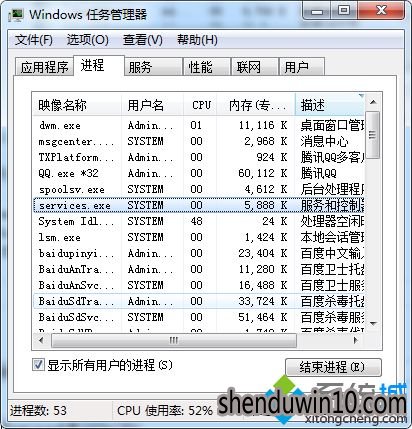
2、进入系统目录程序(Windows\System32)。找到文件"services.exe“将其删除;
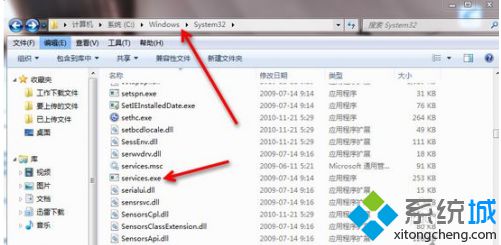
3、按Win+R打开运行,输入regedit,打开注册表编辑器;
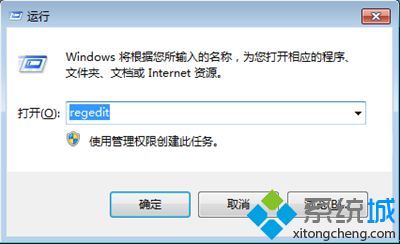
4、依次展开:HKEY_LOCAL_MACHNE\Software\Microsoft\Windows\Current\Run;
5、在右边中找到并删除“service“ =%Windir%services.exe -serv”,重启计算机即可。
以上就是win10系统电脑插入U盘就变卡怎么解决的详细内容了,相信大家会有用的!
精品APP推荐
翼年代win8动漫主题
清新绿色四月日历Win8主题
Doxillion V2.22
思维快车 V2.7 绿色版
EX安全卫士 V6.0.3
地板换色系统 V1.0 绿色版
u老九u盘启动盘制作工具 v7.0 UEFI版
点聚电子印章制章软件 V6.0 绿色版
淘宝买家卖家帐号采集 V1.5.6.0
Ghost小助手
Process Hacker(查看进程软件) V2.39.124 汉化绿色版
风一样的女子田雨橙W8桌面
优码计件工资软件 V9.3.8
海蓝天空清爽Win8主题
彩影ARP防火墙 V6.0.2 破解版
IE卸载工具 V2.10 绿色版
PC Lighthouse v2.0 绿色特别版
游行变速器 V6.9 绿色版
慵懒狗狗趴地板Win8主题
foxy 2013 v2.0.14 中文绿色版
- 专题推荐
- 深度技术系统推荐
- 1深度技术Ghost Win10 (64位) 经典装机版V2017.07月(免激活)
- 2深度技术Ghost Win10 x64位 特别纯净版v2018.01(绝对激活)
- 3深度技术Ghost Win10 x64位 多驱动纯净版2019V08(绝对激活)
- 4深度技术Ghost Win10 X64 精选纯净版2021v03(激活版)
- 5深度技术Ghost Win10 X32位 完美装机版2017.09月(免激活)
- 6深度技术 Ghost Win10 32位 装机版 V2016.09(免激活)
- 7深度技术Ghost Win10 X32增强修正版2017V01(绝对激活)
- 8深度技术 Ghost Win10 x86 装机版 2016年05月
- 9萝卜家园Windows11 体验装机版64位 2021.09
- 10深度技术Ghost Win10 x64位 完美纯净版2019年05月(无需激活)
- 深度技术系统教程推荐

